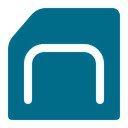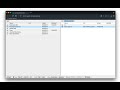Favoris Commandant en Chrome avec OffiDocs
Ad
DESCRIPTION
Il s'agit d'un gestionnaire de signets à deux panneaux pour votre navigateur.
Il fonctionne comme le célèbre Total Commander.
Vous pouvez déplacer des éléments entre les panneaux ou afficher simultanément deux répertoires différents.
Instruction : Cliquez une fois sur le bouton de la barre d'outils pour ouvrir le commandant dans un nouvel onglet du navigateur.
Par défaut, le panneau de gauche a le focus.
Utilisez les touches fléchées vers le haut et vers le bas pour naviguer.
Utilisez Entrée pour accéder à un répertoire.
Pour déplacer l'autre panneau, appuyez simplement sur la touche fléchée gauche ou droite.
Raccourcis : [ouvrir les liens] : appuyez sur la touche Entrée pour ouvrir sur le même onglet.
Appuyez sur Ctrl + Entrée ou Commande + Entrée pour ouvrir dans un onglet d'arrière-plan ou utilisez un double-clic pour ouvrir sur le même onglet.
Appuyez sur Ctrl/Commande tout en double-cliquant pour ouvrir dans un onglet d'arrière-plan.
[sélectionner plusieurs signets] : Ctrl/Commande avec clic gauche pour sélectionner plus d'éléments.
[copier les liens dans le presse-papiers] : Ctrl + C ou Commande + C pour copier les liens sélectionnés dans le presse-papiers.
[copier les titres dans le presse-papiers] : Ctrl + X ou Commande + X pour copier les titres sélectionnés dans le presse-papiers.
[naviguer directement vers un signet] : appuyez plusieurs fois sur le premier caractère du titre pour naviguer entre les éléments commençant par ce caractère particulier [remonter d'un cran] : utilisez la touche de retour arrière pour accéder au répertoire parent [se déplacer entre les panneaux de gauche et de droite] : utilisez la touche Tab pour basculer entre les panneaux.
Utilisez Ctrl + 1 ou Commande + 1 pour passer à l'onglet de gauche.
Utilisez Ctrl + 2 ou Commande + 2 pour passer à l'onglet de droite.
Vous pouvez également utiliser les flèches gauche et droite pour vous déplacer entre les panneaux.
[déplacer les signets et les dossiers sélectionnés vers l'autre panneau] : utilisez Ctrl/Commande + la touche fléchée vers la droite pour déplacer les éléments sélectionnés vers le panneau de droite lorsque le panneau de gauche est activé.
Utilisez Ctrl/Commande + flèche gauche pour déplacer les éléments sélectionnés vers le panneau de gauche lorsque le panneau de droite est activé.
[trier les éléments] : Ctrl/Commande + J pour AZ et Ctrl/Commande + Maj + J pour ZA [trouver les signets en double] : Ctrl/Commande + Maj + F ; utilisez le mot-clé "doublons" dans la barre de recherche pour trouver tous les signets dupliqués dans le répertoire et les sous-répertoires en cours.
[déplacer les signets entre différents navigateurs] : Ctrl/Commande + Y pour exporter les signets sélectionnés vers le presse-papiers, puis utilisez Ctrl/Commande + P pour les importer sur la nouvelle machine.
De cette façon, vous pouvez transférer des signets entre deux navigateurs.
[configurations] : utilisez Ctrl/Commande + S pour accéder au panneau de configuration.
Vous pouvez modifier la taille de la police et la famille de polices de l'interface ou modifier le schéma de couleurs (thème) de l'interface (sombre, clair ou basé sur le schéma de couleurs de votre système d'exploitation) ou la couleur de l'icône de la barre d'outils.
Il est également possible d'utiliser le nouveau mode "VIM" pour prendre en charge la navigation compatible VIM (toujours en cours).
Remarques : 1. Lorsqu'une opération n'est pas autorisée, le bouton est désactivé.
2. Vous pouvez voir tous les raccourcis en plaçant votre souris sur les boutons.
3. Vous pouvez faire glisser et déposer des signets entre les volets 4. Vous pouvez utiliser le menu contextuel du clic droit pour ouvrir des liens dans de nouvelles fenêtres
Informations supplémentaires:
- Offert par brian.girko
- Note moyenne : 4.47 étoiles (aimé)
- Développeur cette adresse e-mail qui est protégée du spam. Vous devez activer JavaScript pour la voir.
Favoris Commander web extension intégré avec les OffiDocs Chromium en ligne